Робот-фреймворк - Работа с переменными
В этой главе мы обсудим, как создавать и использовать переменные в Robot Framework. Переменные используются для хранения значения, которое можно использовать в тестовых примерах, ключевых словах, определенных пользователем и т. Д.
Мы собираемся обсудить следующие переменные, доступные в Robot Framework
- Скалярная переменная
- Переменная списка
- Переменная словаря
Мы разберемся с работой каждой из этих переменных с помощью тестовых примеров в Ride.
Скалярная переменная
Скалярные переменные будут заменены присвоенным им значением. Синтаксис для скалярной переменной следующий:
${variablename}Мы можем использовать скалярную переменную для хранения строк, объектов, списков и т.д. Сначала мы создадим простой тестовый пример и будем использовать в нем скалярную переменную.
Откройте RIDE, используя ride.py в командной строке и создайте новый проект.
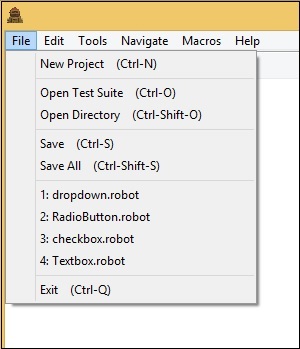
Нажмите New Project.
Теперь дайте название вашему проекту.
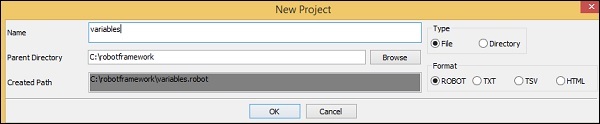
Дано имя переменные . Щелкните ОК, чтобы сохранить проект.
Щелкните правой кнопкой мыши имя созданного проекта и выберите New Test Case -
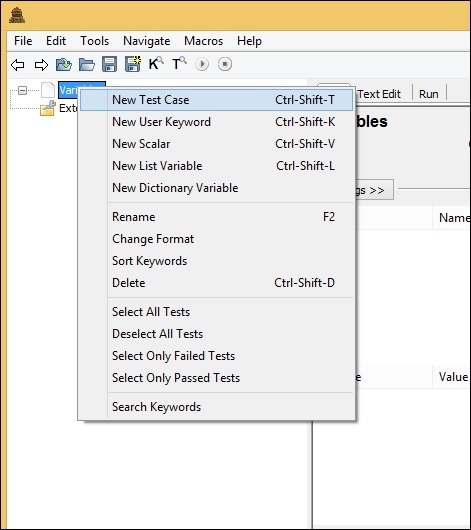

Дайте имя тесту и нажмите ОК.
Мы закончили с настройкой проекта и теперь напишем тестовые примеры для скалярных переменных, которые будут использоваться в нашем тестовом примере. Поскольку нам нужна библиотека Selenium, нам нужно импортировать ее в наш проект.
Нажмите на свой проект слева и используйте Библиотеку из Добавить импорт -

После нажатия «Библиотека» появится экран, на котором вам нужно ввести имя библиотеки -
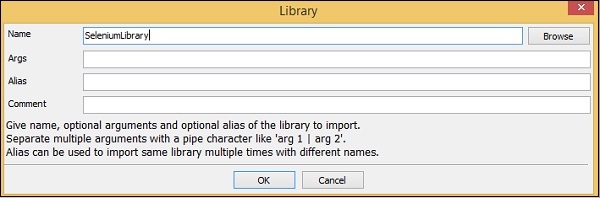
Нажмите ОК, и библиотека отобразится в настройках.
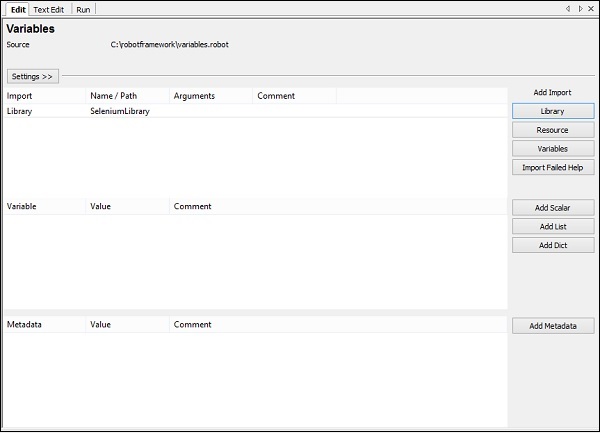
Указанное имя должно совпадать с именем папки, установленной в пакетах сайтов.
Если имя не совпадает, имя библиотеки будет показано красным -
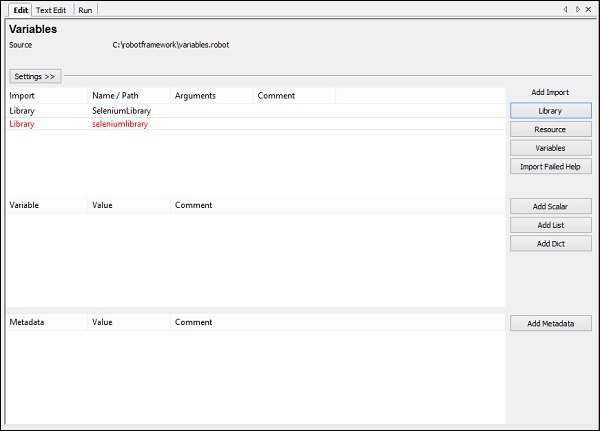
Тестовый пример для скалярной переменной
В приведенных выше тестовых примерах мы жестко запрограммировали такие значения, как URL, адрес электронной почты и пароль, которые мы передаем в тестовый пример. Используемые значения могут быть сохранены в переменной, и вместо жесткого кодирования мы можем использовать переменную в этих местах.

Чтобы создать скалярную переменную, щелкните правой кнопкой мыши свой проект и выберите New Scalar, как показано ниже -

При нажатии на New Scalar откроется следующий экран для создания переменной и значения, которое нам нужно заменить, когда переменная используется внутри тестовых примеров.
Получаем $ {} для поля "Имя".
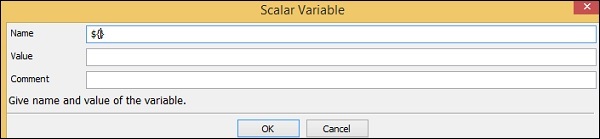
Здесь нам нужно ввести имя переменной внутри фигурных скобок, как показано на экране ниже -
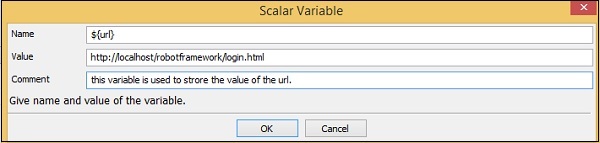
Имя переменной - $ {url}. Стоимость -http://localhost/robotframework/login.html.
Мы добавили комментарий, как показано выше. Нажмите ОК, чтобы сохранить скалярную переменную. Детали переменной добавляются, как показано ниже -
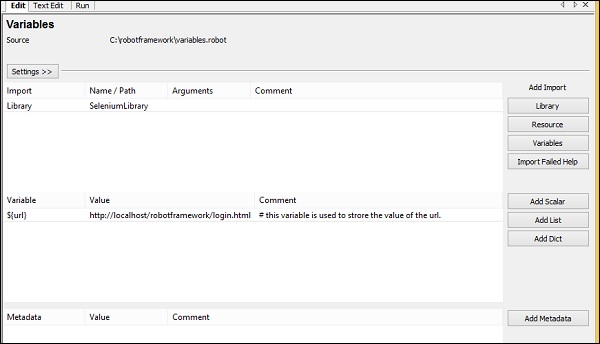
Имя переменной отображается под проектом, созданным следующим образом:

Давайте теперь используем скалярную переменную, созданную внутри нашего тестового примера.
Тестовый пример с жестко заданным URL

В приведенном выше тестовом примере мы должны заменить URL-адрес только что созданной переменной.
Тестовый пример со скалярной переменной для URL

Теперь мы запустим тестовый пример, чтобы увидеть, берет ли он URL-адрес из переменной. Ниже приведен результат, который мы получаем при запуске. URLhttp://localhost/robotframework/login.html берется из созданной нами скалярной переменной.
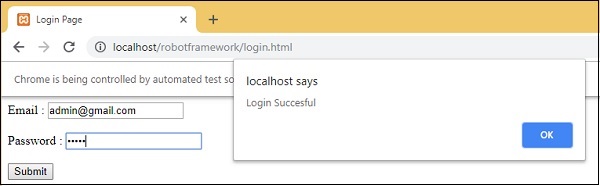
Детали исполнения
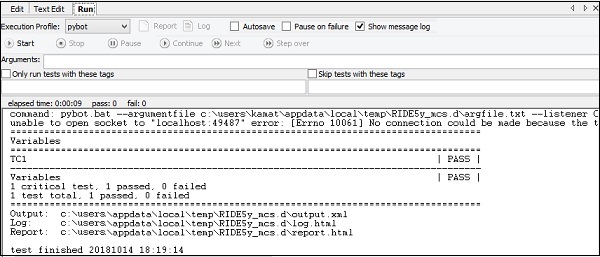
Преимущество использования переменных заключается в том, что вы можете изменить значение этой переменной, и оно будет отражено во всех тестовых примерах. Вы можете использовать переменные во многих тестовых примерах, которые вы создаете в рамках этого проекта. Жесткое кодирование значений может стать серьезной проблемой, когда вы хотите что-то изменить, вам придется перейти к отдельному тесту и изменить для него значения. Наличие переменных в одном месте дает нам гибкость для тестирования, как мы хотим, с разными значениями переменных.
Теперь мы рассмотрим следующий тип переменных, называемый переменной списка.
Переменная списка
Переменная списка будет иметь массив значений. Чтобы получить значение, элемент списка передается в качестве аргумента переменной списка.
Синтаксис
@{variablename}Предположим, у нас есть значения A, B. Чтобы ссылаться на значения, нам нужно передать элемент списка следующим образом:
@{variablename}[0] // A
@{variablename}[1] // BЧтобы добавить переменную списка, щелкните проект правой кнопкой мыши и выберите New List Variable.
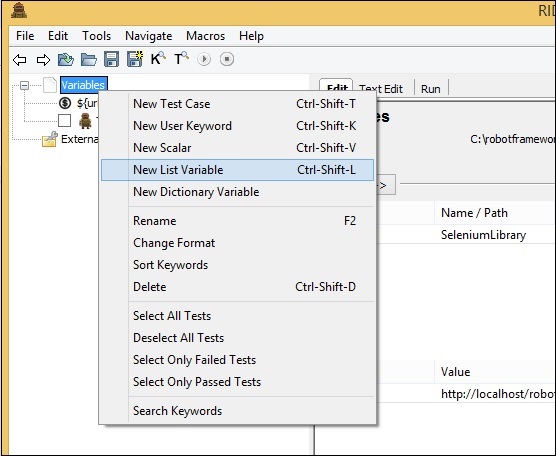
После нажатия кнопки « Новая переменная списка» появляется экран, на котором мы можем ввести значения -
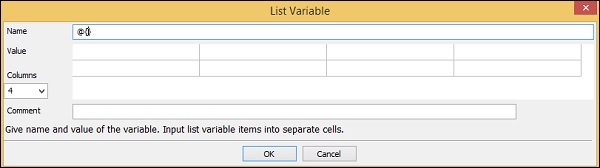
Имя указывается как @ {}, за которым следует значение. Также выбрано 4 столбца. Прямо сейчас мы будем использовать только столбец 1 и создадим переменную списка, которая будет иметь значения, идентификатор электронной почты и пароль следующим образом:
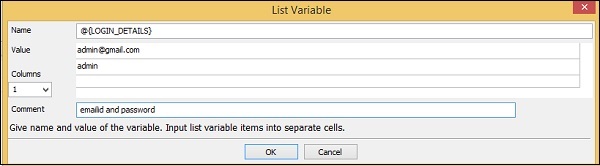
Имя переменной списка: @{LOGIN_DETAILS} и указанные значения [email protected] и admin, у которого есть адрес электронной почты и пароль для страницы входа.
Нажмите ОК, чтобы сохранить переменную списка. Переменная указана под проектом, как показано здесь -
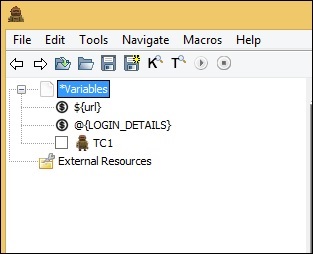
Детали используемых переменных перечислены на вкладке настроек -
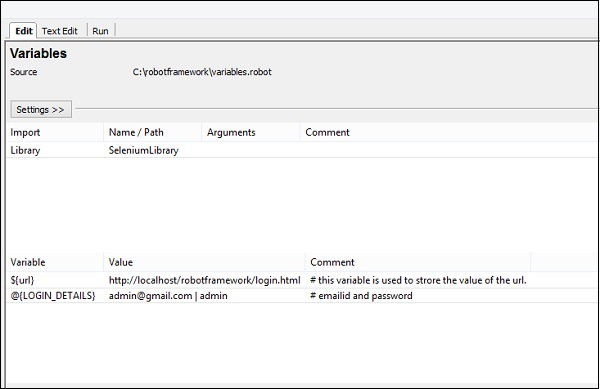
Теперь мы добавим переменную списка в тестовые примеры, как показано ниже.
Здесь у нас есть жестко запрограммированные значения для ввода текста и пароля. Теперь мы изменим его, чтобы использовать переменную списка.

Использование переменной списка

Теперь мы выполним тестовый пример, чтобы увидеть, берет ли он значения из переменной списка -
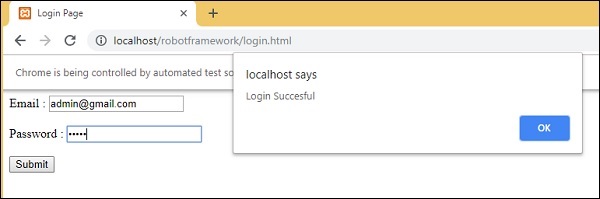
Он взял идентификатор электронной почты и пароль из переменной списка, как показано выше на тестовом экране.
На следующем снимке экрана показаны детали выполнения для одного и того же -
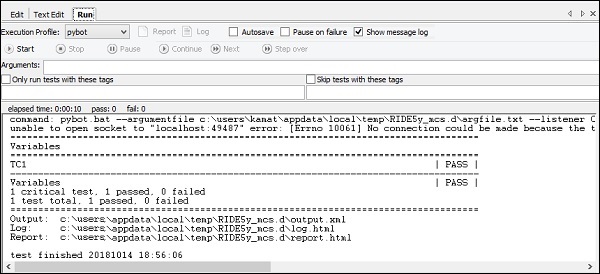
В следующем разделе мы узнаем о переменной словаря.
Переменная словаря
Переменная словаря похожа на переменную списка, в которую мы передаем индекс в качестве аргумента; однако, в случае словарной переменной, мы можем сохранить детали - форму значения ключа. При использовании в тестовом примере становится проще ссылаться, вместо того, чтобы использовать индекс как 0, 1 и т. Д.
Синтаксис
&{Variablename}Предположим, мы сохраняем значения как key1 = A, key2 = B. В тестовом примере это будет обозначаться как -
&{Variablename}[key1] // A
&{Variablename}[key2] // BДавайте создадим словарную переменную в Ride.
Щелкните правой кнопкой мыши Project и выберите New Dictionary Variable .
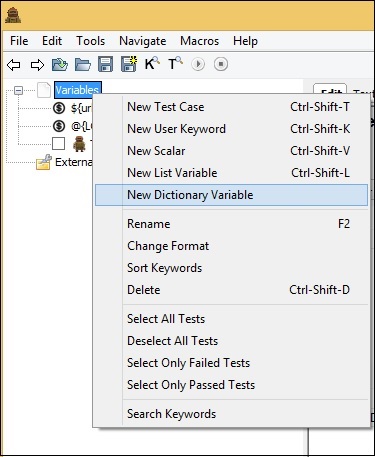
При нажатии New Dictionary Variableпоявится экран, как показано ниже -
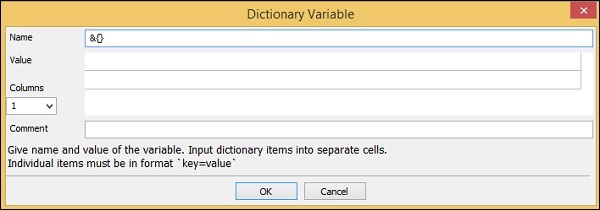
Имя по умолчанию на экране - & {}, и у него есть опции "Значение и столбцы".
Мы введем имя и значения, которые будут использоваться в тестовом примере.
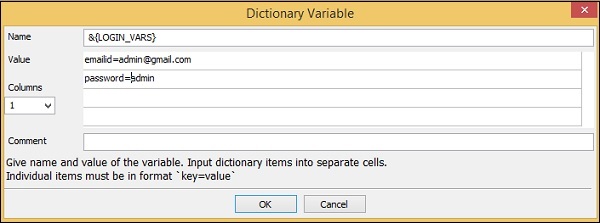
Нажмите ОК, чтобы сохранить переменную. Переменная будет указана в проекте, а также в настройках следующим образом:
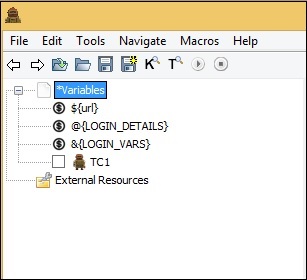
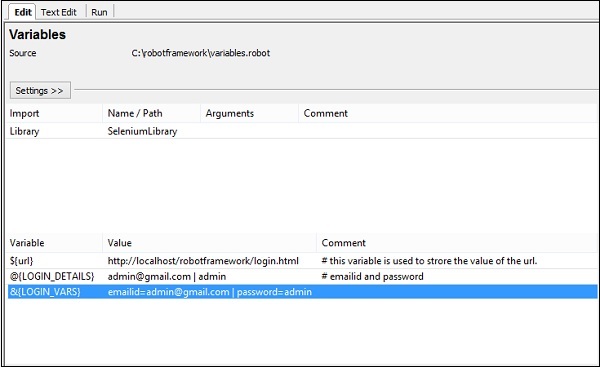
Мы изменим тестовый пример, чтобы взять значения словаря.

Мы перейдем к словарной переменной, как показано ниже.
Использование переменной словаря

После нажатия кнопки «Выполнить» мы получаем следующее -
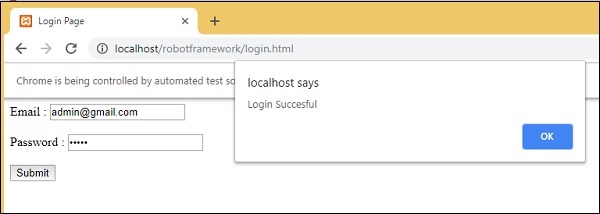
Детали выполнения следующие -
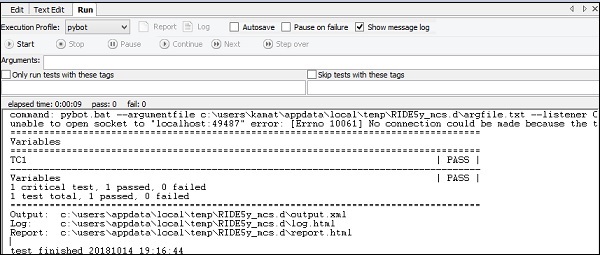
До сих пор мы видели вкладки «Правка» и «Выполнить». В случае TextEdit у нас есть подробности тестового примера. Мы также можем добавить переменные, необходимые в TextEdit.
Прецедент

В приведенном выше тестовом примере мы использовали скалярную переменную и словарную переменную. Вот код в TextEdit; это основано на написанном тестовом примере -
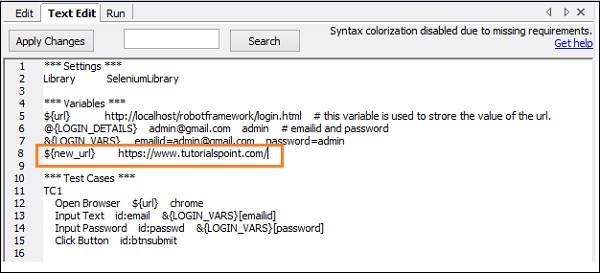
Используемые переменные выделены красным. Мы также можем создавать переменные, которые нам нужны, непосредственно в TextEdit, как показано ниже -
Мы добавили скалярную переменную под названием ${new_url} и указанное значение https://www.tutorialspoint.com/.
Нажмите Apply Changes в верхнем левом углу, и переменная будет видна под проектом, как показано ниже -
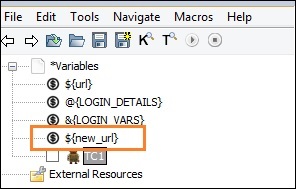
Аналогичным образом, другие переменные - переменные списка и словаря могут быть созданы непосредственно внутри вкладки TextEdit, когда это необходимо.
Заключение
Мы видели, как создавать и использовать переменные. В фреймворке робота поддерживаются три типа переменных: скаляр, список и словарь. Мы подробно обсудили работу всех этих переменных.